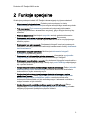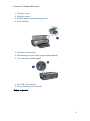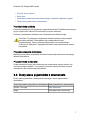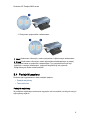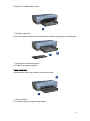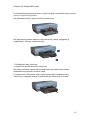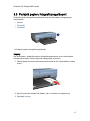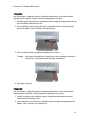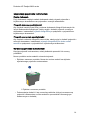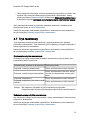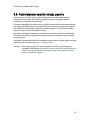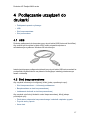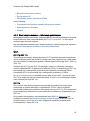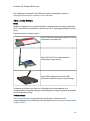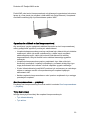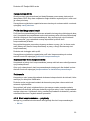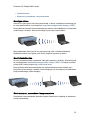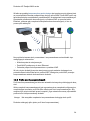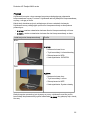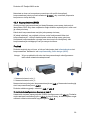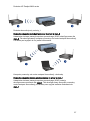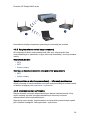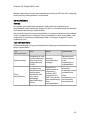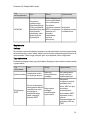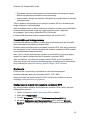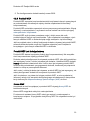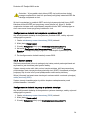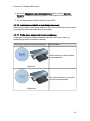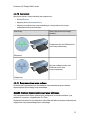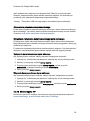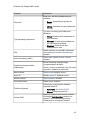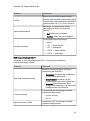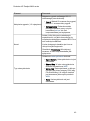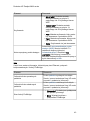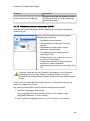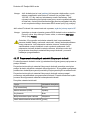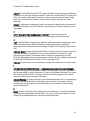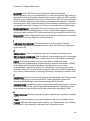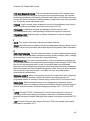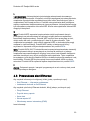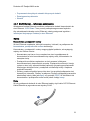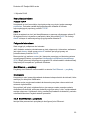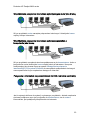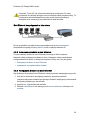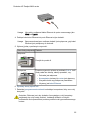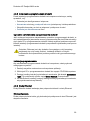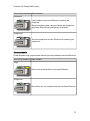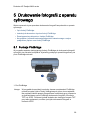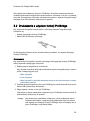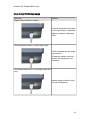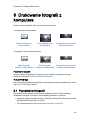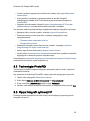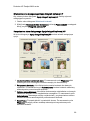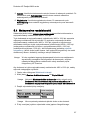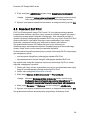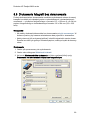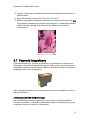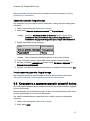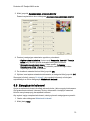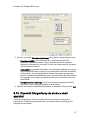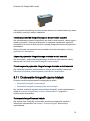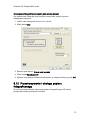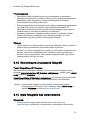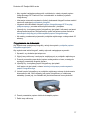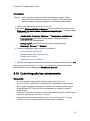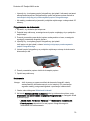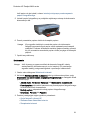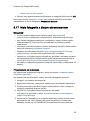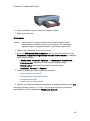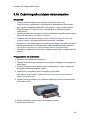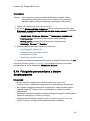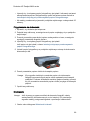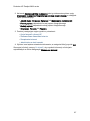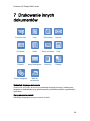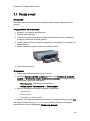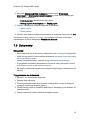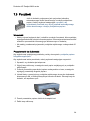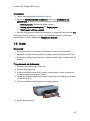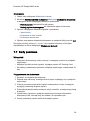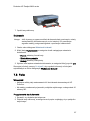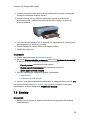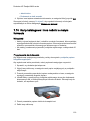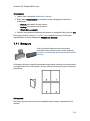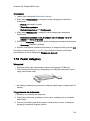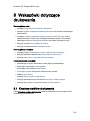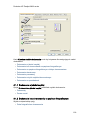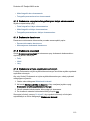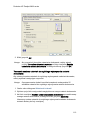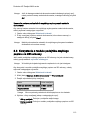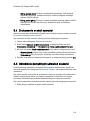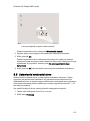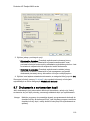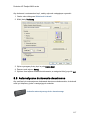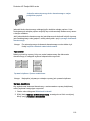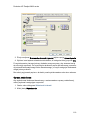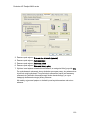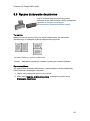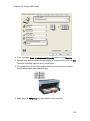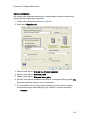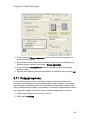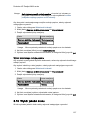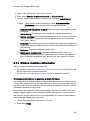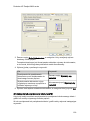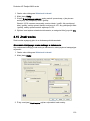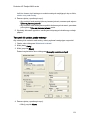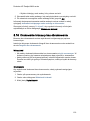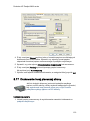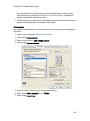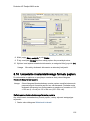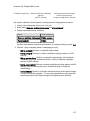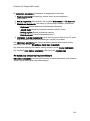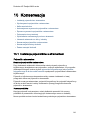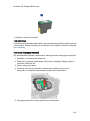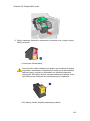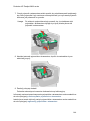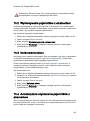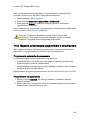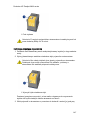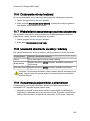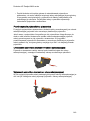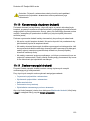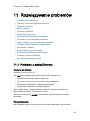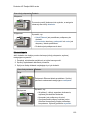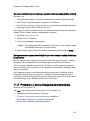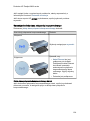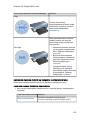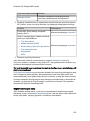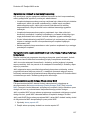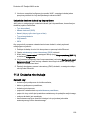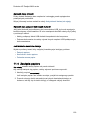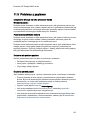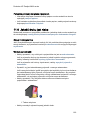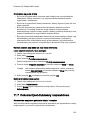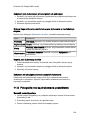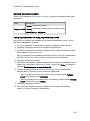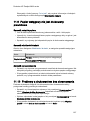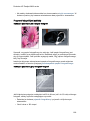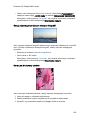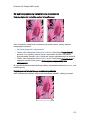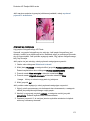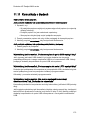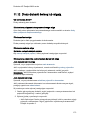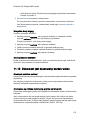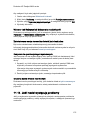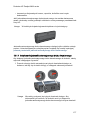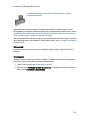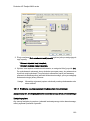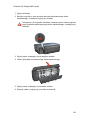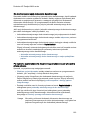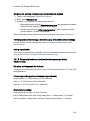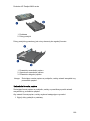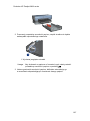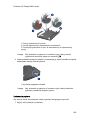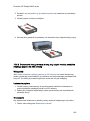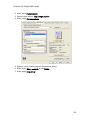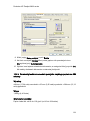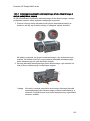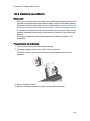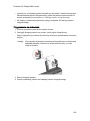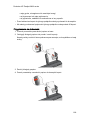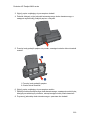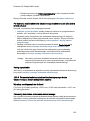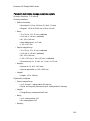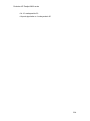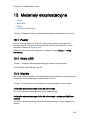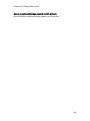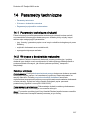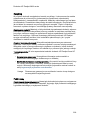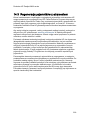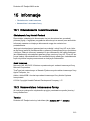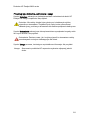HP Deskjet 6840 Printer series Instrukcja obsługi
- Typ
- Instrukcja obsługi

1 Drukarka HP Deskjet 6800
series
Odpowiedzi na pytania można uzyskać, wybierając jeden z poniższych tematów:
• Informacje
• Funkcje specjalne
• Pierwsze kroki
• Podłączanie urządzeń do drukarki
• Drukowanie fotografii z aparatu cyfrowego
• Drukowanie fotografii z komputera
• Drukowanie innych dokumentów
• Wskazówki dotyczące drukowania
• Oprogramowanie drukarki
• Konserwacja
• Rozwiązywanie problemów
• Moduły opcjonalne
• Parametry techniczne
• Materiały eksploatacyjne
Drukarka HP Deskjet 6800 series
1

2 Funkcje specjalne
Gratulujemy zakupu drukarki HP Deskjet odznaczającej się tyloma zaletami!
• Wbudowane funkcje sieciowe: Drukarkę można połączyć z siecią
przewodową lub bezprzewodową bez użycia zewnętrznego serwera wydruku.
• Tryb rezerwowy:Tryb rezerwowy pozwala na kontynuację drukowania
z jednym pojemnikiem z atramentem w sytuacji, gdy w drugim skończył się
atrament.
• Przycisk anulowania: Naciśnięcie przycisku anuluje zadania drukowania.
• Drukowanie wielu stron na jednym arkuszu papieru: Za pomocą
oprogramowania drukarki można wydrukować do 16 stron na pojedynczym
arkuszu papieru.
• Drukowanie bez obramowania: Drukowanie fotografii oraz kart pocztowych
odbywa się na całej powierzchni kartki dzięki zastosowaniu funkcji drukowania
bez obramowania.
• Drukowanie fotografii cyfrowych: Możliwe jest drukowanie fotografii
cyfrowych o poprawionej jakości.
• Drukowanie w trybie sześciu kolorów atramentu: Korzystając z pojemnika
fotograficznego, można poprawić jakość drukowanych fotografii.
• Drukowanie bezpośrednio z aparatu: Aby drukować fotografie bezpośrednio z
cyfrowego aparatu fotograficznego, należy użyć portu PictBridge znajdującego
się z przodu drukarki.
• Opcjonalna jednostka automatycznego druku dwustronnego: Zakup jednostki
automatycznego druku dwustronnego umożliwia dwustronne drukowanie
dokumentów w trybie automatycznym.
• Opcjonalna jednostka automatycznego druku dwustronnego z małym
podajnikiem papieru: Zakup opcjonalnej jednostki automatycznego druku
dwustronnego z małym podajnikiem papieru umożliwia dwustronne
drukowanie dokumentów w trybie automatycznym i ładowanie nośników o
małym formacie od tyłu drukarki.
• Opcjonalny moduł podajnika zwykłego papieru na 250 arkuszy: Zakup
opcjonalnego modułu podajnika zwykłego papieru na 250 arkuszy pozwala
zwiększyć pojemność podajników papieru drukarki.
Drukarka HP Deskjet 6800 series
2

Drukarka HP Deskjet 6800 series
3

3 Pierwsze kroki
Przegląd elementów drukarki można znaleźć na stronie elementy drukarki.
Aby uzyskać informacje na temat elementu drukarki, należy kliknąć odpowiedni
temat poniżej:
• Przyciski i diody
• Diody stanu pojemników z atramentem
• Podajniki papieru
• Podajnik papieru fotograficznego/kopert
• Pojemniki z atramentem
• Tryb rezerwowy
• Automatyczny czujnik rodzaju papieru
• Port PictBridge
Opis modułów opcjonalnych można znaleźć na stronie Moduły opcjonalne.
3.1 Elementy drukarki
Drukarka HP ma kilka cech, dzięki którym drukowanie jest łatwiejsze i bardziej
efektywne.
Drukarka HP Deskjet 6800 series
4

1. Przyciski i diody
2. Podajniki papieru
3. Podajnik papieru fotograficznego/kopert
4. Port PictBridge
1. Pojemniki z atramentem
2. Automatyczny czujnik rodzaju papieru (brak ilustracji)
3. Tryb rezerwowy (brak ilustracji)
1. Port USB z tyłu drukarki
2. Port przewodowej sieci Ethernet
Moduły opcjonalne
Drukarka HP Deskjet 6800 series
5

Jednostka automatycznego
druku dwustronnego
(opcjonalna)
Moduł podajnika zwykłego
papieru na 250 arkuszy
(opcjonalny)
Jednostka automatycznego
druku dwustronnego z
małym podajnikiem papieru
(opcjonalna)
3.2 Przyciski i diody
Przyciski drukarki umożliwiają jej włączanie i wyłączanie, anulowanie zadania
drukowania oraz wznowienie zadania. Diody służą do sygnalizowania stanu
drukarki.
1. Przycisk i dioda zasilania
2. Przycisk anulowania drukowania
3. Przycisk i dioda wznawiania
4. Przycisk strony raportu
5. Dioda stanu połączenia bezprzewodowego i wskaźnik natężenia sygnału
6. Diody stanu pojemników z atramentem
7. Ikona sieci
Aby uzyskać opis poniższych przycisków i diod, należy kliknąć odpowiednią opcję:
Drukarka HP Deskjet 6800 series
6

• Przycisk strony raportu
• Ikona sieci
• Dioda stanu połączenia bezprzewodowego i wskaźnik natężenia sygnału
• Diody stanu pojemników z atramentem
Przycisk i dioda zasilania
Przycisk zasilania służy do włączania i wyłączania drukarki. Drukarka może włączyć
się po upływie kilku sekund od naciśnięcia przycisku zasilania.
Podczas przetwarzania zadania przez drukarkę dioda zasilania miga.
Ostrożnie: Do włączania i wyłączania drukarki zawsze należy używać
przycisku zasilania. Posługiwanie się przełącznikiem listwy
rozgałęźnikowej, filtrem przeciwprzepięciowym lub przełącznikiem
ściennym do włączania i wyłączania drukarki może spowodować awarię
urządzenia.
Przycisk anulowania drukowania
Naciśnięcie przycisku anulowania drukowania powoduje anulowanie bieżącego
zadania drukowania.
Przycisk i dioda wznawiania
Dioda wznawiania miga, jeśli konieczne jest uzupełnienie zapasu papieru lub
usunięcie zacięcia papieru. Po usunięciu problemu należy nacisnąć przycisk
wznawiania, aby kontynuować drukowanie.
3.3 Diody stanu pojemników z atramentem
Diody stanu pojemników z atramentem informują o stanie pojemników z
atramentem.
Stan diody stanu pojemników z atramentem Stan pojemników z atramentem
Świeci i nie miga Mało atramentu
Miga Wymagana jest interwencja
Drukarka HP Deskjet 6800 series
7

1. Diody stanu pojemników z atramentem
1. Lewa dioda stanu informuje o stanie pojemnika z trójkolorowym atramentem.
2. Prawa dioda stanu informuje o stanie pojemnika zainstalowanego w prawej
przegrodzie kosza na pojemniki z atramentem. Tym pojemnikiem może być
pojemnik z czarnym atramentem, pojemnik fotograficzny lub pojemnik
fotograficzny do druku w skali szarości.
3.4 Podajniki papieru
Drukarka jest wyposażona w dwa podajniki papieru:
• Podajnik wejściowy
• Taca odbiorcza
Podajnik wejściowy
W podajniku wejściowym umieszcza się papier lub inne nośniki, na których ma być
wykonywany wydruk.
Drukarka HP Deskjet 6800 series
8

1. Podajnik wejściowy
Dosuń prowadnice papieru ściśle do krawędzi nośnika używanego do drukowania.
1. Prowadnica szerokości papieru
2. Prowadnica długości papieru
Taca odbiorcza
Wydrukowane strony są układane w tacy odbiorczej.
1. Taca odbiorcza
2. Podajnik papieru fotograficznego/kopert
Drukarka HP Deskjet 6800 series
9

Do drukowania pojedynczych kopert, małych fotografii i pocztówek służy podajnik
papieru fotograficznego/kopert.
Aby załadować papier, należy unieść tacę odbiorczą.
Aby zapobiec wypadaniu papieru z tacy odbiorczej, należy wyciągnąć jej
przedłużenie i rozłożyć ogranicznik tacy.
1. Przedłużenie tacy odbiorczej
2. Ogranicznik przedłużenia tacy odbiorczej
Nie należy rozkładać ogranicznika przedłużenia tacy odbiorczej podczas
drukowania na papierze o formacie Legal.
Po zakończeniu drukowania należy złożyć ogranicznik przedłużenia tacy
odbiorczej, a następnie wsunąć przedłużenie tacy odbiorczej do środka.
Drukarka HP Deskjet 6800 series
10

3.5 Podajnik papieru fotograficznego/kopert
Podajnik papieru fotograficznego/kopert służy do drukowania następujących
dokumentów:
• Koperty
• Fotografie
• Pocztówki
1. Podajnik papieru fotograficznego/kopert
Koperty
Aby skorzystać z podajnika papieru fotograficznego/kopert w celu drukowania
pojedynczych kopert, należy wykonać następujące czynności:
1. Włóż kopertę stroną do drukowania skierowaną w dół i skrzydełkiem z lewej
strony.
2. Wsuń kopertę do drukarki tak daleko, jak to możliwe, bez zginania jej.
3. Wydrukuj kopertę.
Drukarka HP Deskjet 6800 series
11

Fotografie
Aby skorzystać z podajnika papieru fotograficznego/kopert w celu drukowania
pojedynczych fotografii, należy wykonać następujące czynności:
1. Umieść papier fotograficzny w podajniku papieru fotograficznego/kopert stroną
do drukowania skierowaną w dół.
2. Wsuń delikatnie papier fotograficzny do podajnika papieru fotograficznego/
kopert tak daleko, jak to możliwe, bez zginania go.
3. Wsuń podajnik papieru fotograficznego/kopert do oporu.
Uwaga: Jeśli papier fotograficzny dotyka tylnej części podajnika na papier,
oznacza to, że podajnik został wsunięty prawidłowo.
4. Wydrukuj fotografię.
Pocztówki
Aby skorzystać z podajnika papieru fotograficznego/kopert w celu drukowania
pojedynczych pocztówek, należy wykonać następujące czynności:
1. Umieść pocztówkę w podajniku papieru fotograficznego/kopert stroną do
drukowania skierowaną w dół.
2. Wsuń delikatnie pocztówkę do podajnika papieru fotograficznego/kopert tak
daleko, jak to możliwe, bez zginania jej.
Drukarka HP Deskjet 6800 series
12

3. Wsuń podajnik papieru fotograficznego/kopert do oporu.
4. Wydrukuj pocztówkę.
3.6 Pojemniki z atramentem
Drukarka umożliwia stosowanie czterech pojemników z atramentem.
1. Czarny
2. Trójkolorowy
3. Fotograficzny
4. Fotograficzny do druku w skali szarości
Uwaga: Dostępne pojemniki z atramentem zależą od kraju/regionu.
Drukarka HP Deskjet 6800 series
13

Eksploatacja pojemników z atramentem
Zwykłe drukowanie
Przy drukowaniu zwykłych zadań drukowania należy używać pojemnika z
trójkolorowym atramentem oraz pojemnika z czarnym atramentem.
Fotografie kolorowe wysokiej jakości
Aby uzyskać bardziej żywe kolory podczas drukowania fotografii kolorowych lub
innych dokumentów specjalnych, należy wyjąć z drukarki pojemnik z czarnym
atramentem i zastosować pojemnik fotograficzny w połączeniu z pojemnikiem z
trójkolorowym atramentem.
Fotografie czarno-białe wysokiej jakości
Aby uzyskać znakomite fotografie czarno-białe, należy wyjąć z drukarki pojemnik z
czarnym atramentem i zastosować pojemnik fotograficzny do druku w skali
szarości w połączeniu z pojemnikiem z trójkolorowym atramentem.
Wymiana pojemników z atramentem
Kupując pojemniki z atramentem, należy dokładnie sprawdzić ich numery
produktów.
Numer produktu można znaleźć w trzech miejscach:
• Etykieta z numerem produktu: Numer ten można znaleźć na etykiecie
wymienianego pojemnika z atramentem.
1. Etykieta z numerem produktu
• Dokumentacja drukarki: Listę numerów produktów, którymi oznaczone są
pojemniki z atramentem, można znaleźć w przewodniku informacyjnym
dostarczonym z drukarką.
Drukarka HP Deskjet 6800 series
14

• Okno dialogowe Informacje na temat zamawiania pojemników z tuszem: Aby
uzyskać listę numerów katalogowych pojemników z atramentem, należy
otworzyć program Zestaw narzędzi, kliknąć kartę Szacunkowy poziom tuszu,
a następnie przycisk Informacje na temat zamawiania pojemników z tuszem.
Jeśli podczas drukowania w pojemniku zabraknie atramentu, drukarka może
kontynuować pracę w trybie rezerwowym.
Instrukcje dotyczące instalowania pojemników z atramentem można znaleźć na
stronie opisującej instalację pojemników z atramentem.
3.7 Tryb rezerwowy
Tryb rezerwowy umożliwia pracę drukarki z wykorzystaniem tylko jednego
pojemnika z atramentem. Tryb rezerwowy jest inicjowany po wyjęciu pojemnika z
kosza pojemników z atramentem.
Instrukcje dotyczące wyjmowania pojemników z atramentem można znaleźć na
stronie opisującej instalację pojemników z atramentem.
Drukowanie w trybie rezerwowym
Drukowanie w trybie rezerwowym powoduje spowolnienie pracy drukarki oraz
pogorszenie jakości wydruków.
Zainstalowany pojemnik z atramentem Efekt na wydruku
Pojemnik z czarnym atramentem Kolory są drukowane w skali szarości.
Pojemnik z trójkolorowym atramentem
Kolory są drukowane, ale kolor czarny
nie jest w rzeczywistości czarny, tylko
szary.
Pojemnik fotograficzny Kolory są drukowane w skali szarości.
Pojemnik fotograficzny do druku w skali
szarości
Kolory są drukowane w skali szarości.
Uwaga: Nie zaleca się używania w trybie rezerwowym pojemnika
fotograficznego lub pojemnika fotograficznego do druku w skali szarości.
Kończenie pracy w trybie rezerwowym
Aby zakończyć pracę w trybie rezerwowym, należy zainstalować w drukarce dwa
pojemniki z atramentem.
Instrukcje dotyczące instalowania pojemników z atramentem można znaleźć na
stronie opisującej instalację pojemników z atramentem.
Drukarka HP Deskjet 6800 series
15

3.8 Automatyczny czujnik rodzaju papieru
Automatyczny czujnik rodzaju papieru samoczynnie określa odpowiednie
ustawienia drukowania dla nośników umieszczonych w podajniku papieru,
zwłaszcza w przypadku nośników HP.
Podczas stosowania automatycznego czujnika rodzaju papieru drukarka skanuje
pierwszą stronę dokumentu za pomocą czerwonej lampy czujnika optycznego w
celu określenia najlepszego ustawienia rodzaju papieru. Po określeniu rodzaju
papieru rozpoczyna się drukowanie strony.
Nie należy wystawiać drukarki na bezpośrednie działanie promieni słonecznych.
Promienie słoneczne mogą zakłócać funkcjonowanie automatycznego czujnika
rodzaju papieru.
Informacje na temat korzystania z automatycznego czujnika rodzaju papieru można
znaleźć na stronie opisującej wybór rodzaju papieru.
Uwaga: Automatyczny czujnik rodzaju papieru nie może być stosowany w
przypadku drukowania przy użyciu modułu podajnika zwykłego papieru
na 250 arkuszy lub jednostki automatycznego druku dwustronnego z
małym podajnikiem papieru.
Drukarka HP Deskjet 6800 series
16

4 Podłączanie urządzeń do
drukarki
• Podłączanie aparatu cyfrowego
• USB
• Sieć bezprzewodowa
• Sieć przewodowa
4.1 USB
Drukarkę podłącza się do komputera przy użyciu kabla USB (Universal Serial Bus).
Aby można było korzystać z kabla USB, należy używać komputera z
zainstalowanym systemem Windows 98 lub nowszym.
Instrukcje dotyczące podłączania drukarki przy użyciu kabla USB można znaleźć w
podręczniku użytkownika lub na plakacie obrazującym instalację dostarczonym
razem z drukarką.
4.2 Sieć bezprzewodowa
Aby uzyskać informacje o konfiguracji, kliknij jedną z poniższych opcji:
• Sieci bezprzewodowe — informacje podstawowe
• Bezpieczeństwo w sieci bezprzewodowej
• Instalowanie drukarki w sieci bezprzewodowej
Aby uzyskać opis funkcji drukarki w sieci bezprzewodowej, kliknij jedną z
poniższych opcji:
• Dioda stanu połączenia bezprzewodowego i wskaźnik natężenia sygnału
• Przycisk strony raportu
• Ikona sieci
Drukarka HP Deskjet 6800 series
17

• Bezprzewodowe łącze radiowe
• Strona raportu HP
• Wbudowany serwer internetowy (EWS)
Inne informacje:
• Przywracanie domyślnych ustawień fabrycznych drukarki
• Rozwiązywanie problemów
• Słownik
4.2.1 Sieci bezprzewodowe — informacje podstawowe
Wbudowana funkcja komunikacji bezprzewodowej umożliwia podłączenie drukarki
bezpośrednio do sieci bezprzewodowej Wi-Fi 802.11g lub 802.11b bez użycia
zewnętrznego serwera wydruku.
Aby zainstalować drukarkę w sieci bezprzewodowej, należy postępować zgodnie z
instrukcjami dotyczącymi instalacji w sieci bezprzewodowej.
Wi-Fi
802.11g i 802.11b
Technologia komunikacji bezprzewodowej Wi-Fi umożliwia łączenie komputerów i
innych urządzeń (takich jak drukarki) między sobą oraz połączenie ich z Internetem
bez użycia kabli. Drukarka jest zgodna z dwoma typami technologii Wi-Fi: 802.11g
i 802.11b.
Zarówno typ 802.11g, jak i 802.11b działają w oparciu o transmisję radiową w
paśmie częstotliwości 2,4 gigaherca na sekundę (GHz). Urządzenia typu 802.11g
komunikują się z maksymalną szybkością 54 megabitów na sekundę (Mb/s).
Urządzenia 802.11b komunikują się z maksymalną szybkością 11 Mb/s.
W trybie infrastrukturalnym drukarka pracuje albo w trybie 802.11g, albo w trybie
802.11b w zależności od sieci bezprzewodowej. W trybie ad hoc domyślnym trybem
pracy drukarki jest tryb 802.11b.
802.11a
802.11a jest nową technologią bezprzewodowej komunikacji sieciowej, która
funkcjonuje w paśmie radiowym o częstotliwości 5 GHz i oferuje szybkość
komunikacji podobną do szybkości oferowanej przez typ 802.11g. Przy połączeniu
bezprzewodowym drukarka nie może ustanowić komunikacji z urządzeniami typu
802.11a.
W przypadku korzystania z bezprzewodowej sieci 802.11a wymagane jest
podłączenie drukarki do bezprzewodowego punktu dostępu (WAP) do sieci za
pośrednictwem kabla Ethernet w celu osiągnięcia szybkości przetwarzania
porównywalnej z siecią 802.11a.
Drukarka HP Deskjet 6800 series
18

Aby podłączyć drukarkę do sieci Ethernet, należy postępować zgodnie z
instrukcjami dotyczącymi instalacji w sieci Ethernet.
Karty i punkty dostępu
Karty
Niektóre urządzenia, na przykład drukarka, mają wbudowane funkcje połączenia
Wi-Fi, inne jednak do działania w ramach sieci Wi-Fi wymagają instalacji osobnej
karty.
Popularne karty to między innymi:
Karta PCMCIA instalowana w złączu PCMCIA
komputerów przenośnych.
Karta ISA lub PCI do zastosowania w
komputerze stacjonarnym.
Karta USB podłączana do portu USB
komputera stacjonarnego lub przenośnego.
Dostępne są również inne typy kart. Wszystkie karty sprzedawane są z
oprogramowaniem konfiguracyjnym umożliwiającym konfigurację karty do działania
w sieci bezprzewodowej.
Punkty dostępu
Sieci infrastrukturalne są powszechnie spotykanymi odmianami sieci
bezprzewodowej. Sieć infrastrukturalna wymaga użycia bezprzewodowego punktu
dostępu (WAP).
Drukarka HP Deskjet 6800 series
19

Punkt WAP pełni w sieci bezprzewodowej rolę głównego koncentratora lub routera,
łącząc ją z inną siecią (na przykład z Internetem lub siecią Ethernet). Urządzenia
sieciowe komunikują się za pośrednictwem punktu WAP.
Ograniczanie zakłóceń w sieci bezprzewodowej
Aby zmniejszyć ryzyko wystąpienia zakłóceń łączności w sieci bezprzewodowej,
należy postępować zgodnie z poniższymi wskazówkami:
• Urządzenia bezprzewodowe powinny znajdować się z dala od dużych obiektów
metalowych, takich jak szafki na dokumenty, a także innych urządzeń
elektromagnetycznych, takich jak kuchenki mikrofalowe lub telefony
bezprzewodowe, których bliskość może zakłócać transmisję sygnałów
radiowych.
• Urządzenia bezprzewodowe powinny znajdować się z dala od dużych
konstrukcji murarskich i instalacji budowlanych, ponieważ obiekty tego typu
mogą absorbować fale radiowe i obniżać natężenie sygnału radiowego.
• W sieci infrastrukturalnej punkt WAP powinien być umieszczony w centralnym
miejscu w zasięgu wzroku od bezprzewodowych urządzeń będących
elementami sieci.
• Każde urządzenie bezprzewodowe w sieci powinno znajdować się w zasięgu
pozostałych urządzeń.
Sieci bezprzewodowe — przykłady
Przykłady sieci bezprzewodowych można znaleźć na stronie Sieci bezprzewodowe
— przykłady.
Tryby komunikacji
Istnieją dwa tryby komunikacji dla urządzeń bezprzewodowych:
• Tryb infrastrukturalny
• Tryb ad hoc
Drukarka HP Deskjet 6800 series
20
Strona się ładuje...
Strona się ładuje...
Strona się ładuje...
Strona się ładuje...
Strona się ładuje...
Strona się ładuje...
Strona się ładuje...
Strona się ładuje...
Strona się ładuje...
Strona się ładuje...
Strona się ładuje...
Strona się ładuje...
Strona się ładuje...
Strona się ładuje...
Strona się ładuje...
Strona się ładuje...
Strona się ładuje...
Strona się ładuje...
Strona się ładuje...
Strona się ładuje...
Strona się ładuje...
Strona się ładuje...
Strona się ładuje...
Strona się ładuje...
Strona się ładuje...
Strona się ładuje...
Strona się ładuje...
Strona się ładuje...
Strona się ładuje...
Strona się ładuje...
Strona się ładuje...
Strona się ładuje...
Strona się ładuje...
Strona się ładuje...
Strona się ładuje...
Strona się ładuje...
Strona się ładuje...
Strona się ładuje...
Strona się ładuje...
Strona się ładuje...
Strona się ładuje...
Strona się ładuje...
Strona się ładuje...
Strona się ładuje...
Strona się ładuje...
Strona się ładuje...
Strona się ładuje...
Strona się ładuje...
Strona się ładuje...
Strona się ładuje...
Strona się ładuje...
Strona się ładuje...
Strona się ładuje...
Strona się ładuje...
Strona się ładuje...
Strona się ładuje...
Strona się ładuje...
Strona się ładuje...
Strona się ładuje...
Strona się ładuje...
Strona się ładuje...
Strona się ładuje...
Strona się ładuje...
Strona się ładuje...
Strona się ładuje...
Strona się ładuje...
Strona się ładuje...
Strona się ładuje...
Strona się ładuje...
Strona się ładuje...
Strona się ładuje...
Strona się ładuje...
Strona się ładuje...
Strona się ładuje...
Strona się ładuje...
Strona się ładuje...
Strona się ładuje...
Strona się ładuje...
Strona się ładuje...
Strona się ładuje...
Strona się ładuje...
Strona się ładuje...
Strona się ładuje...
Strona się ładuje...
Strona się ładuje...
Strona się ładuje...
Strona się ładuje...
Strona się ładuje...
Strona się ładuje...
Strona się ładuje...
Strona się ładuje...
Strona się ładuje...
Strona się ładuje...
Strona się ładuje...
Strona się ładuje...
Strona się ładuje...
Strona się ładuje...
Strona się ładuje...
Strona się ładuje...
Strona się ładuje...
Strona się ładuje...
Strona się ładuje...
Strona się ładuje...
Strona się ładuje...
Strona się ładuje...
Strona się ładuje...
Strona się ładuje...
Strona się ładuje...
Strona się ładuje...
Strona się ładuje...
Strona się ładuje...
Strona się ładuje...
Strona się ładuje...
Strona się ładuje...
Strona się ładuje...
Strona się ładuje...
Strona się ładuje...
Strona się ładuje...
Strona się ładuje...
Strona się ładuje...
Strona się ładuje...
Strona się ładuje...
Strona się ładuje...
Strona się ładuje...
Strona się ładuje...
Strona się ładuje...
Strona się ładuje...
Strona się ładuje...
Strona się ładuje...
Strona się ładuje...
Strona się ładuje...
Strona się ładuje...
Strona się ładuje...
Strona się ładuje...
Strona się ładuje...
Strona się ładuje...
Strona się ładuje...
Strona się ładuje...
Strona się ładuje...
Strona się ładuje...
Strona się ładuje...
Strona się ładuje...
Strona się ładuje...
Strona się ładuje...
Strona się ładuje...
Strona się ładuje...
Strona się ładuje...
Strona się ładuje...
Strona się ładuje...
Strona się ładuje...
Strona się ładuje...
Strona się ładuje...
Strona się ładuje...
Strona się ładuje...
Strona się ładuje...
Strona się ładuje...
Strona się ładuje...
Strona się ładuje...
Strona się ładuje...
Strona się ładuje...
Strona się ładuje...
Strona się ładuje...
Strona się ładuje...
Strona się ładuje...
Strona się ładuje...
Strona się ładuje...
Strona się ładuje...
Strona się ładuje...
Strona się ładuje...
Strona się ładuje...
Strona się ładuje...
Strona się ładuje...
Strona się ładuje...
Strona się ładuje...
Strona się ładuje...
Strona się ładuje...
Strona się ładuje...
Strona się ładuje...
Strona się ładuje...
Strona się ładuje...
Strona się ładuje...
Strona się ładuje...
Strona się ładuje...
Strona się ładuje...
Strona się ładuje...
Strona się ładuje...
Strona się ładuje...
Strona się ładuje...
Strona się ładuje...
Strona się ładuje...
Strona się ładuje...
-
 1
1
-
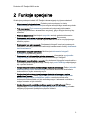 2
2
-
 3
3
-
 4
4
-
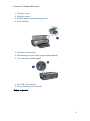 5
5
-
 6
6
-
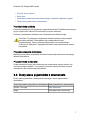 7
7
-
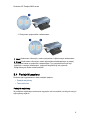 8
8
-
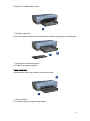 9
9
-
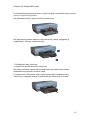 10
10
-
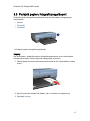 11
11
-
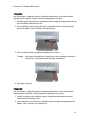 12
12
-
 13
13
-
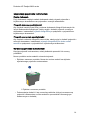 14
14
-
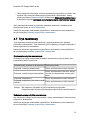 15
15
-
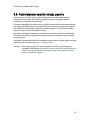 16
16
-
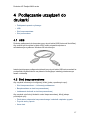 17
17
-
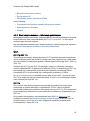 18
18
-
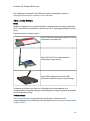 19
19
-
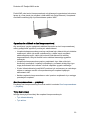 20
20
-
 21
21
-
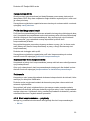 22
22
-
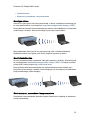 23
23
-
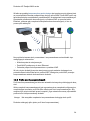 24
24
-
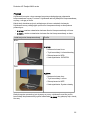 25
25
-
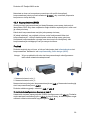 26
26
-
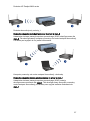 27
27
-
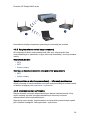 28
28
-
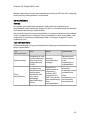 29
29
-
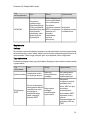 30
30
-
 31
31
-
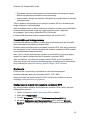 32
32
-
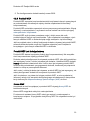 33
33
-
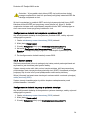 34
34
-
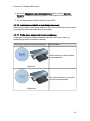 35
35
-
 36
36
-
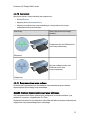 37
37
-
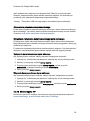 38
38
-
 39
39
-
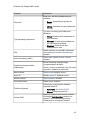 40
40
-
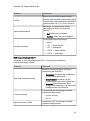 41
41
-
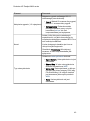 42
42
-
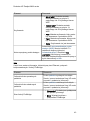 43
43
-
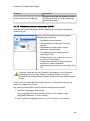 44
44
-
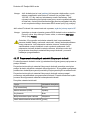 45
45
-
 46
46
-
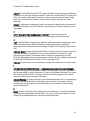 47
47
-
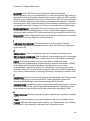 48
48
-
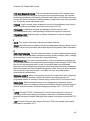 49
49
-
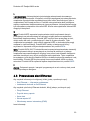 50
50
-
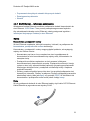 51
51
-
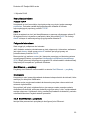 52
52
-
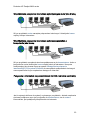 53
53
-
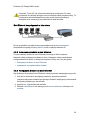 54
54
-
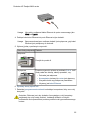 55
55
-
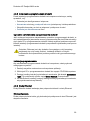 56
56
-
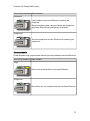 57
57
-
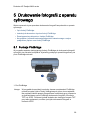 58
58
-
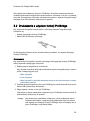 59
59
-
 60
60
-
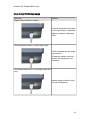 61
61
-
 62
62
-
 63
63
-
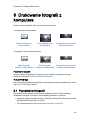 64
64
-
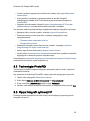 65
65
-
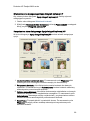 66
66
-
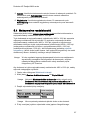 67
67
-
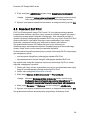 68
68
-
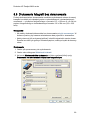 69
69
-
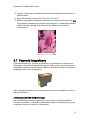 70
70
-
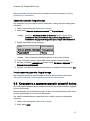 71
71
-
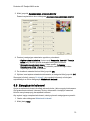 72
72
-
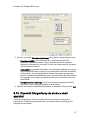 73
73
-
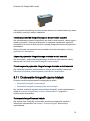 74
74
-
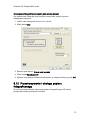 75
75
-
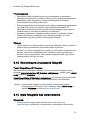 76
76
-
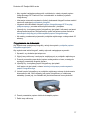 77
77
-
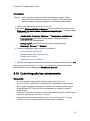 78
78
-
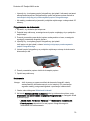 79
79
-
 80
80
-
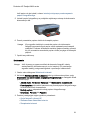 81
81
-
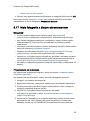 82
82
-
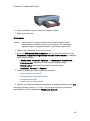 83
83
-
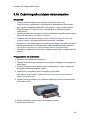 84
84
-
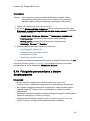 85
85
-
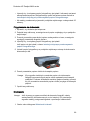 86
86
-
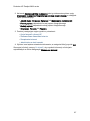 87
87
-
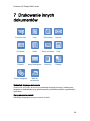 88
88
-
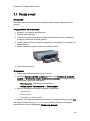 89
89
-
 90
90
-
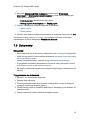 91
91
-
 92
92
-
 93
93
-
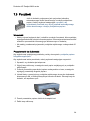 94
94
-
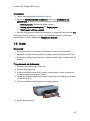 95
95
-
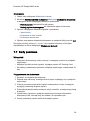 96
96
-
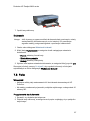 97
97
-
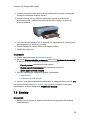 98
98
-
 99
99
-
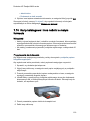 100
100
-
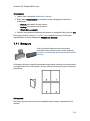 101
101
-
 102
102
-
 103
103
-
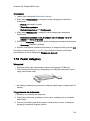 104
104
-
 105
105
-
 106
106
-
 107
107
-
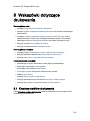 108
108
-
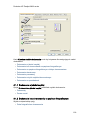 109
109
-
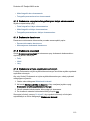 110
110
-
 111
111
-
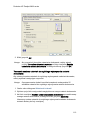 112
112
-
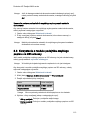 113
113
-
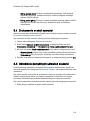 114
114
-
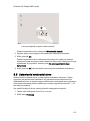 115
115
-
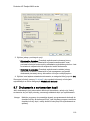 116
116
-
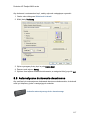 117
117
-
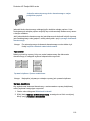 118
118
-
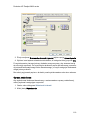 119
119
-
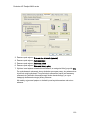 120
120
-
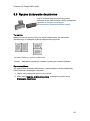 121
121
-
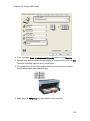 122
122
-
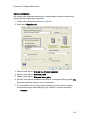 123
123
-
 124
124
-
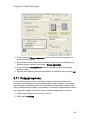 125
125
-
 126
126
-
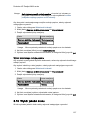 127
127
-
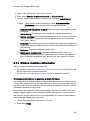 128
128
-
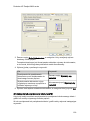 129
129
-
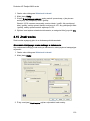 130
130
-
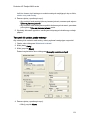 131
131
-
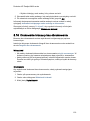 132
132
-
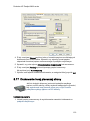 133
133
-
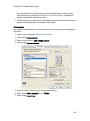 134
134
-
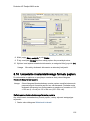 135
135
-
 136
136
-
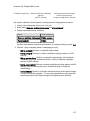 137
137
-
 138
138
-
 139
139
-
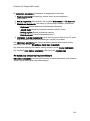 140
140
-
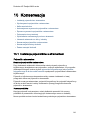 141
141
-
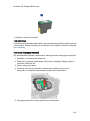 142
142
-
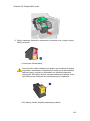 143
143
-
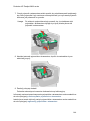 144
144
-
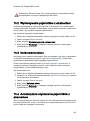 145
145
-
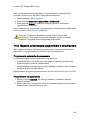 146
146
-
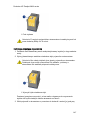 147
147
-
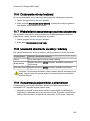 148
148
-
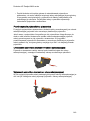 149
149
-
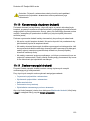 150
150
-
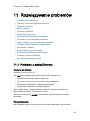 151
151
-
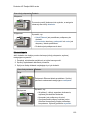 152
152
-
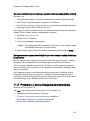 153
153
-
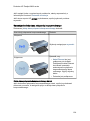 154
154
-
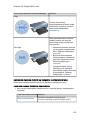 155
155
-
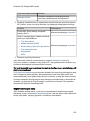 156
156
-
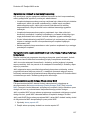 157
157
-
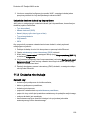 158
158
-
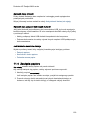 159
159
-
 160
160
-
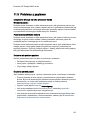 161
161
-
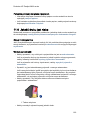 162
162
-
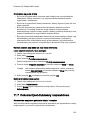 163
163
-
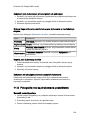 164
164
-
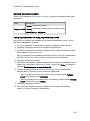 165
165
-
 166
166
-
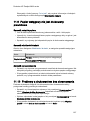 167
167
-
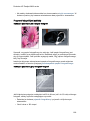 168
168
-
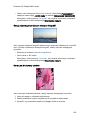 169
169
-
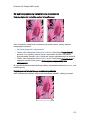 170
170
-
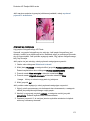 171
171
-
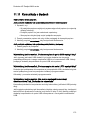 172
172
-
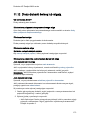 173
173
-
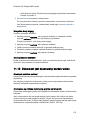 174
174
-
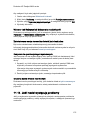 175
175
-
 176
176
-
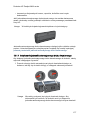 177
177
-
 178
178
-
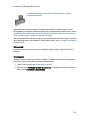 179
179
-
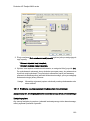 180
180
-
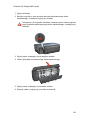 181
181
-
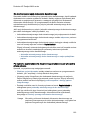 182
182
-
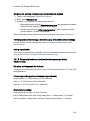 183
183
-
 184
184
-
 185
185
-
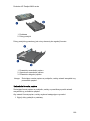 186
186
-
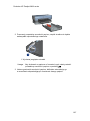 187
187
-
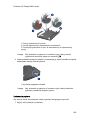 188
188
-
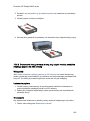 189
189
-
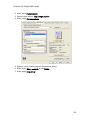 190
190
-
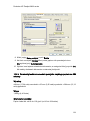 191
191
-
 192
192
-
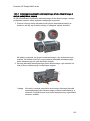 193
193
-
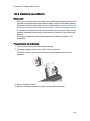 194
194
-
 195
195
-
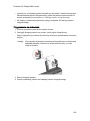 196
196
-
 197
197
-
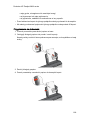 198
198
-
 199
199
-
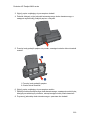 200
200
-
 201
201
-
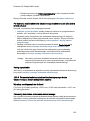 202
202
-
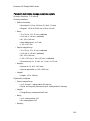 203
203
-
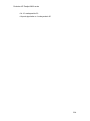 204
204
-
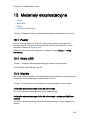 205
205
-
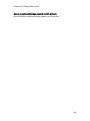 206
206
-
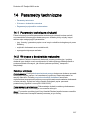 207
207
-
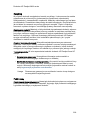 208
208
-
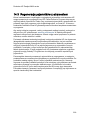 209
209
-
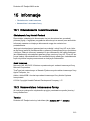 210
210
-
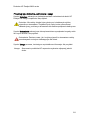 211
211
HP Deskjet 6840 Printer series Instrukcja obsługi
- Typ
- Instrukcja obsługi
Powiązane artykuły
-
HP Deskjet 3840 Printer series Instrukcja obsługi
-
HP Deskjet 6940 Printer series instrukcja
-
HP Deskjet 6980 Printer series instrukcja
-
HP Deskjet 6540 Printer series Instrukcja obsługi
-
HP Deskjet 5440 Printer series instrukcja
-
HP Deskjet 5650 Printer series instrukcja
-
HP Deskjet D5500 Printer series Instrukcja obsługi
-
HP Deskjet 5100 Printer series instrukcja
-
HP Business Inkjet 1200 Printer series Instrukcja obsługi
-
HP Deskjet 5740 Printer series Instrukcja obsługi